הפעילות שלי ב- Google: כיצד להתאים את החוויה והפרטיות שלך ב- Google
פרטיות Google גיבור / / August 09, 2021

עודכן לאחרונה ב

Google מראה לך מה Google עוקבת אחר הפעילויות המקוונות שלך באמצעות דף הפעילות שלי ב- Google. למד כיצד להתאים אישית את פעילות המעקב הזו.
גוגל מציעה שירותים מקוונים רבים. אולי אפילו לא תבין שחלק מהמשתמשים בהם הם חלק נוסף מהחוויה הכוללת שלך ב- Google.
בטח שמעת סיפורים על הפרטיות שלך בעת השימוש במוצרי Google. האם אתה מודאג ממה Google עשויה לעקוב אחר הפעילויות המקוונות שלך? אתה לא צריך לתהות. Google מציעה את כל זה בשקיפות באמצעות שלך דף הפעילות שלי ב- Google.
ניווט בפעילות שלי ב- Google
כאשר אתה נכנס לראשונה ל- Google My Activity, תראה קישורים לאורך החלונית השמאלית לגישה לסוגים שונים של יומני פעילות, כמו גם הגדרות שתוכל להגדיר עבורן להגן על פרטיותך.
בחלונית הימנית תראה "תצוגת צרור" של הפעילות שלך, החל באילו סוגי פעילויות חשבון Google שלך מוגדר כרגע ליומן.
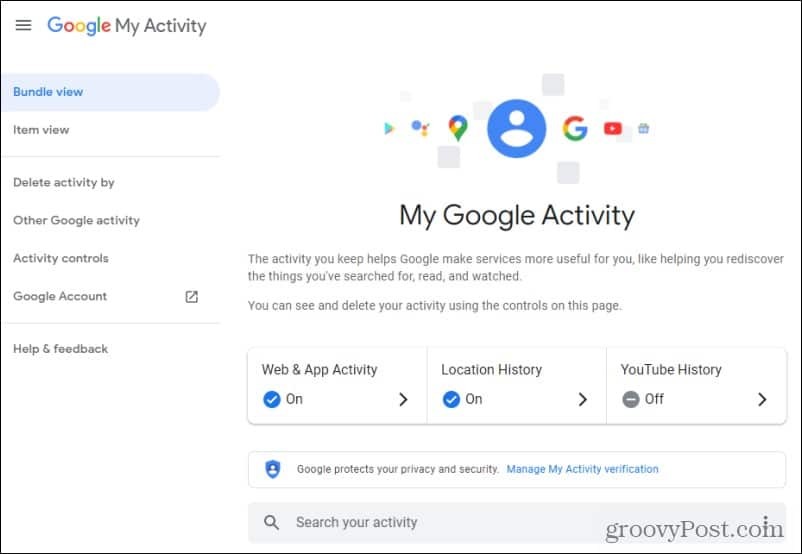
סוגי הפעילויות העיקריים כאן כוללים:
- פעילות אינטרנט ואפליקציות: חיפוש Google, היסטוריית Chrome ואתרים, אפליקציות ומכשירים אחרים שבהם אתה נכנס לשירותי Google.
-
היסטוריית מיקום: משתמש בשירותי GPS בכל מכשיר שאתה משתמש בו אתה מחובר לחשבון Google שלך. אינך צריך להשתמש באפליקציה או בשירות של Google כדי שגוגל תוכל לעקוב אחר המיקום שלך באמצעות מכשיר זה.
- היסטוריית YouTube: רושם את כל הסרטונים בהם אתה צופה, כמו גם את מה שאתה מחפש ב- YouTube.
אם תגלול למטה בעמוד הראשי הזה, תראה קטעים עם יומני הפעילויות שלך. בדרך כלל אלה יהיו מאורגנים על ידי שירותי Google, כגון חיפושים ב- Google.com, ביקורים באתרים ספציפיים, השימוש שלך במפות Google (והיכן שהיית) ועוד.
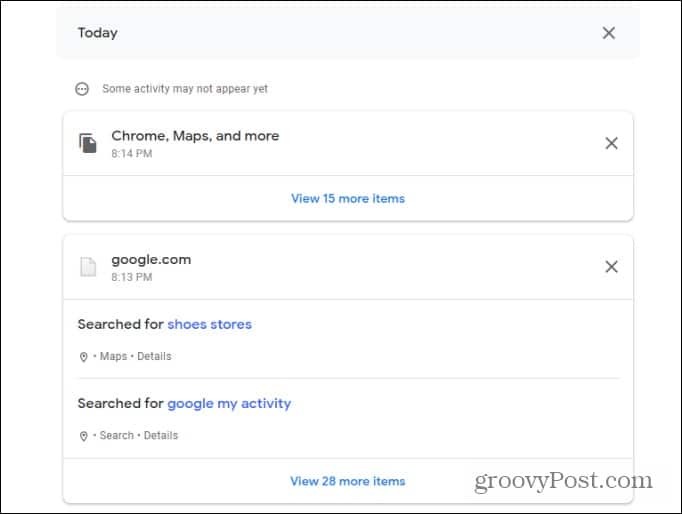
בחר את הקישור כדי להציג יותר מהפריטים שנרשמו בקטגוריה זו אם אתה מעוניין לראות יותר מהפריטים שנרשמו בקטגוריה זו. זה יפרט כל פעולה שנרשמה ואת השעה המדויקת.
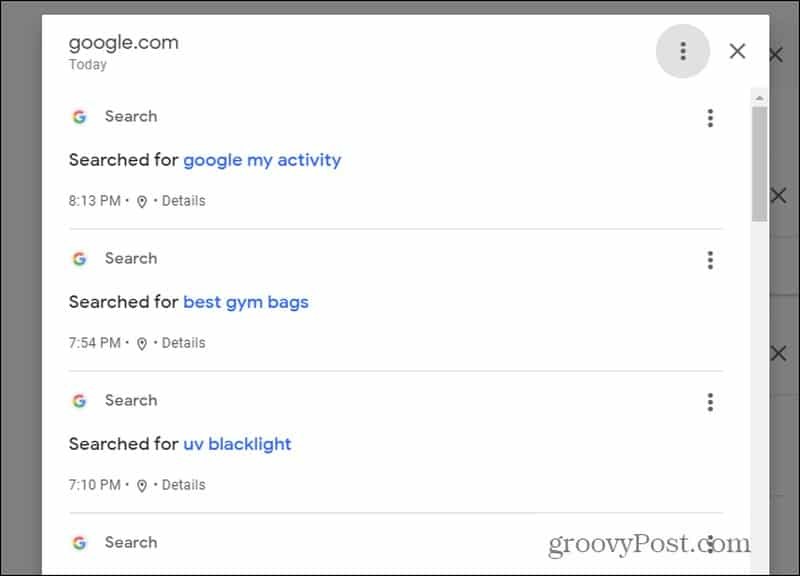
אם אתה רוצה ללמוד עוד על כל פריט, בחר את הפרטים הקטנים לקישור מתחת לפריט זה.
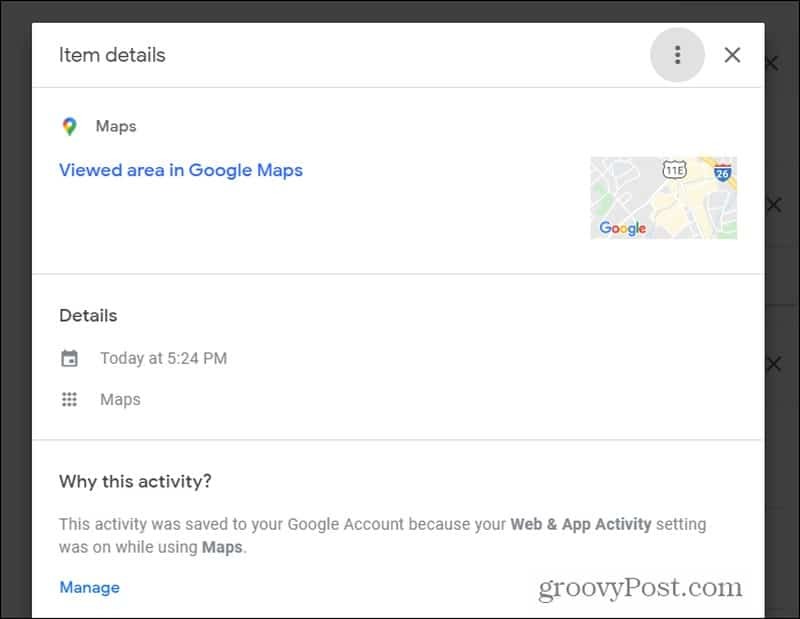
זה יראה לך את היום והשעה, לפעמים המכשיר בו התבצעה הפעילות, ואם רלוונטי, תמונת מפה של המקום בו היית במהלך הפעילות.
כפי שאתה יכול לראות, Google עוקבת אחרי הרבה מהפעילויות שלך. עם זאת, רישום זה נתון לשליטתך המלאה.
Google מדווחת שהם משתמשים בפעילות זו רק כדי להפוך את החוויה שלך משירותי Google לרלוונטית יותר לתחומי העניין והפעילויות שלך. עם זאת, אם אתה רוצה להתאים אישית את רמת המעקב, Google אכן ממשיכה לקרוא.
כיצד להגדיר את מעקב הפעילות שלך
בחר בקרות פעילות מחלונית הניווט השמאלית כדי להתחיל בהתאמה אישית של הפעילויות שלך ש- Google רשאית לעקוב אחריהן.
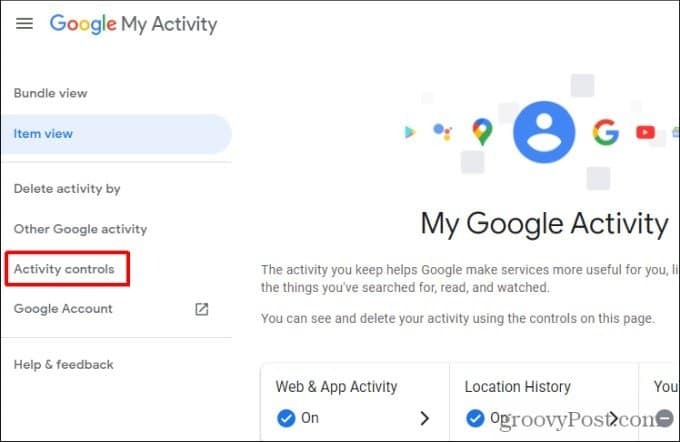
זהו דף יחיד המפרט את כל מה שאתה יכול להתאים אישית סביב פעילויות המעקב של Google.
כאשר תגלול למטה, תראה את קטגוריות הפעילות העיקריות של רישום הרישום כמפורט לעיל. מתחת לכל אחד מהם, תראה החלפה שבה תוכל להשבית רישום עבור כל מה שמתחת לקטגוריה זו.
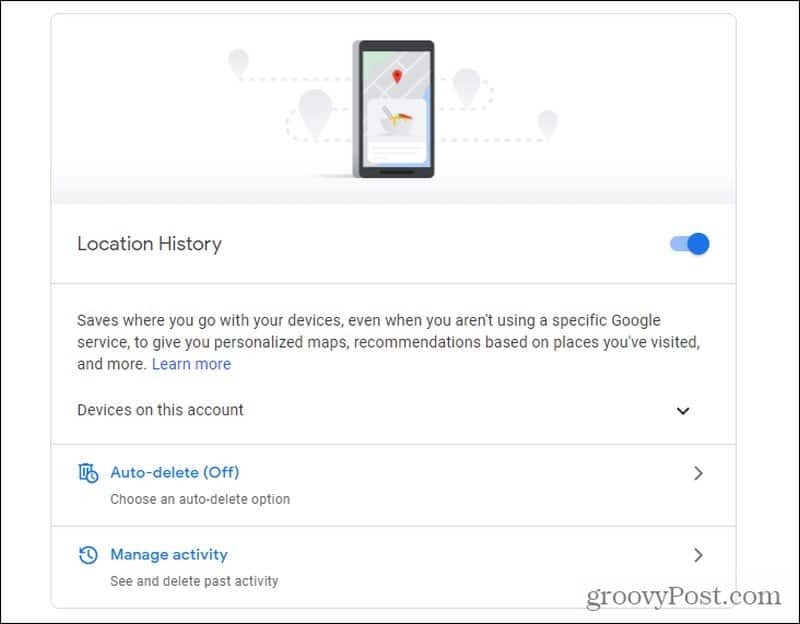
תראה גם:
- תיבות סימון כדי להתאים (לכלול או לא לכלול) רכיבים של אותה פעילות ליומן.
- לְאַפשֵׁר מחיקה אוטומטית של הפעילות לאחר פרק זמן.
- הצג ומחק באופן סלקטיבי או לגמרי את פעילות העבר.
מחיקת פעילות אינטרנט ואפליקציות
אם תבחר מחיקה אוטומטית, תוכל להתאים אישית את משך הזמן שתרצה ש- Google תחכה לפני שתמחק את הפעילות שלך באופן אוטומטי.
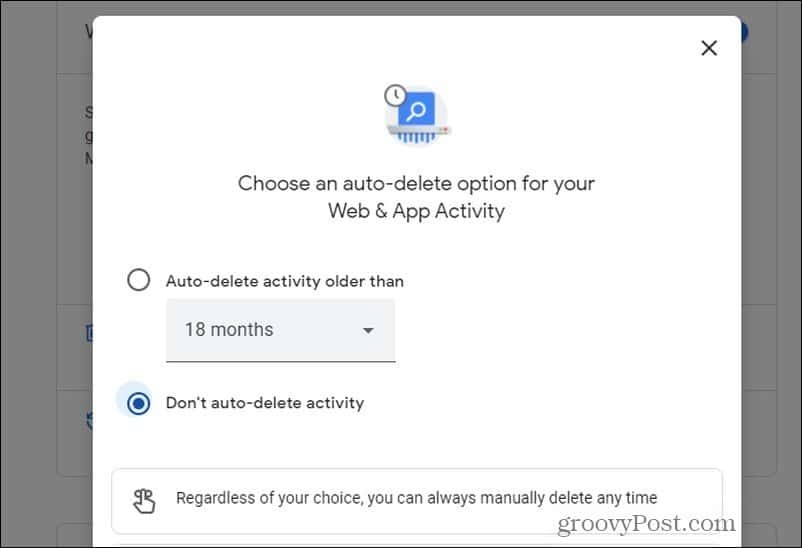
לשם כך, בחר מחיקה אוטומטית של פעילות ישנה מ-, והשתמש בתפריט הנפתח לזמן כדי לבחור את פרק הזמן שאתה מעדיף.
למה להגדיר עיכוב למחיקת הפעילות באופן אוטומטי? אנשים רבים אוהבים את היתרונות של רישום פעילויות, כמו היכולת להשתמש בהיסטוריית הפעילויות שלך כדי למצוא משהו שראית בעבר. ישנם גם יתרונות בכך שאפליקציות יתאימו את ההצעות שלך להעדפותיך ולתחומי העניין שלך.
עם זאת, שמירת יומנים אלה לפרק זמן ארוך אינה ממש הכרחית. מחיקת פעילות ישנה מגנה באופן חלקי על פרטיותך תוך שהיא נותנת לך את היתרונות של מעקב אחר פעילויות.
כדי למחוק פעילות, בחזרה לחלון הקודם, בחר נהל פעילות. בדף זה תראה שני בלוקים למעלה. אותה אפשרות למחיקה אוטומטית כמו שלמעלה, אך גם א חיסכון בפעילות תיבה תוכל להשתמש בה כדי להתאים אישית את סוג הפעילות הזו שנרשמת.
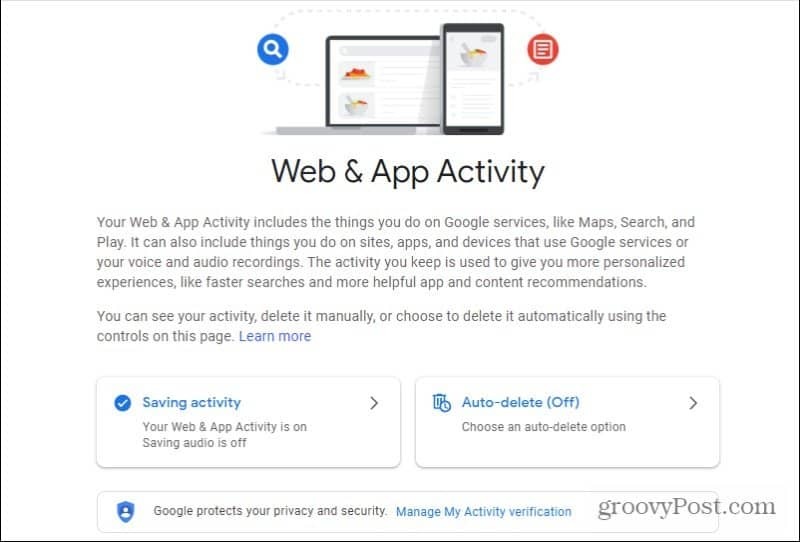
בחר בתיבה זו כדי לבטל את כל המעקב לחלוטין, או התאם אותה אישית עם תיבות הסימון שלהלן.
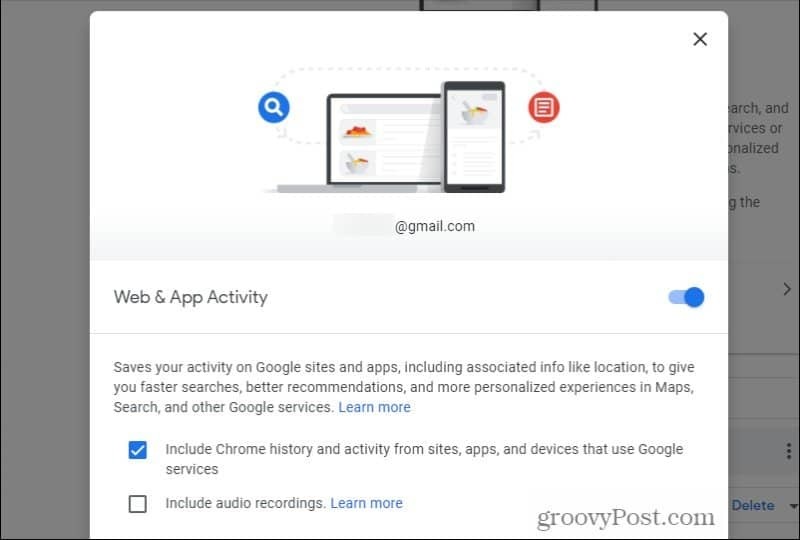
אם ברצונך למחוק רק כמה פריטים ביומן הפעילויות שלך, תוכל לגלול למטה ולבחור את איקס בפינה הימנית העליונה של תיבת הפעילות כדי להסיר אותה.
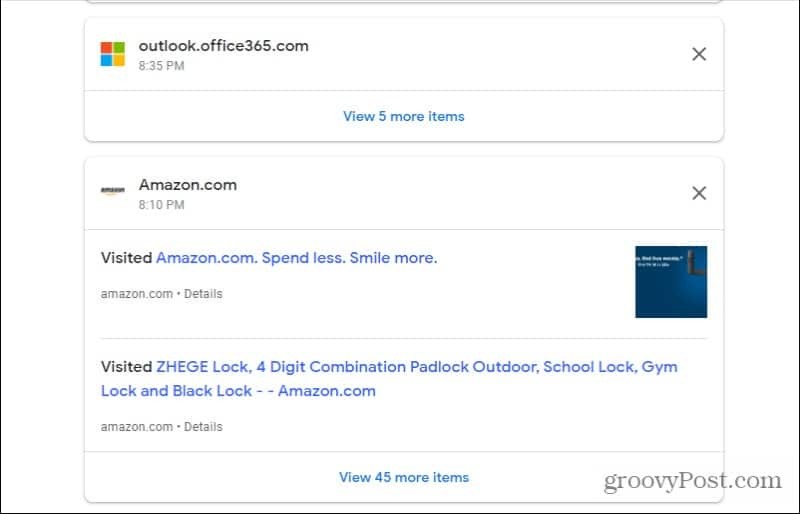
זכור כי פעולה זו תמחק בלוקים שלמים של אתרים הקשורים לפעילות זו. אם ברצונך להסיר אתרים בודדים שבהם ביקרת, בחר באפשרות עוד פריטים קישור בתחתית.
זה יראה לך רשימה של אתרים בודדים. בחר את שלוש הנקודות מימין לאתר ובחר לִמְחוֹק מהתפריט הנפתח.
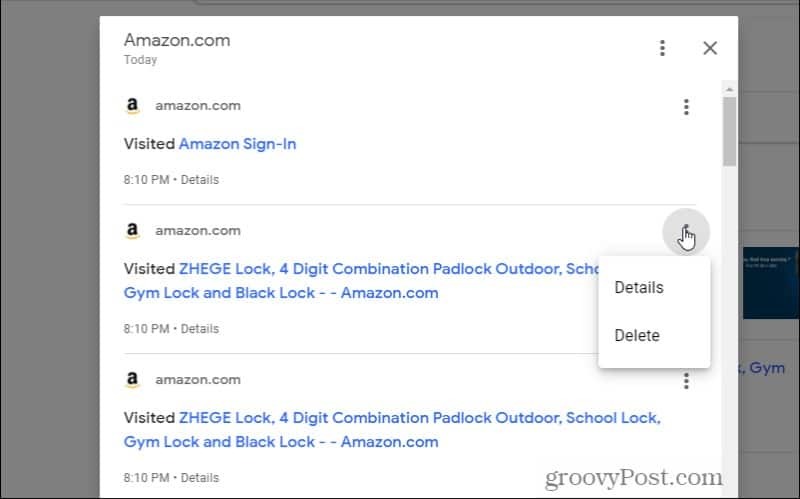
מחיקת פעילות המיקום
חזור לדף פקדי הפעילות, אם תבחר נהל פעילות בקטע היסטוריית המיקומים, תראה היסטוריה קצת לא מטרידה של כל המקומות שבהם ביקרת מאז השימוש ב- Google במכשירים שלך.
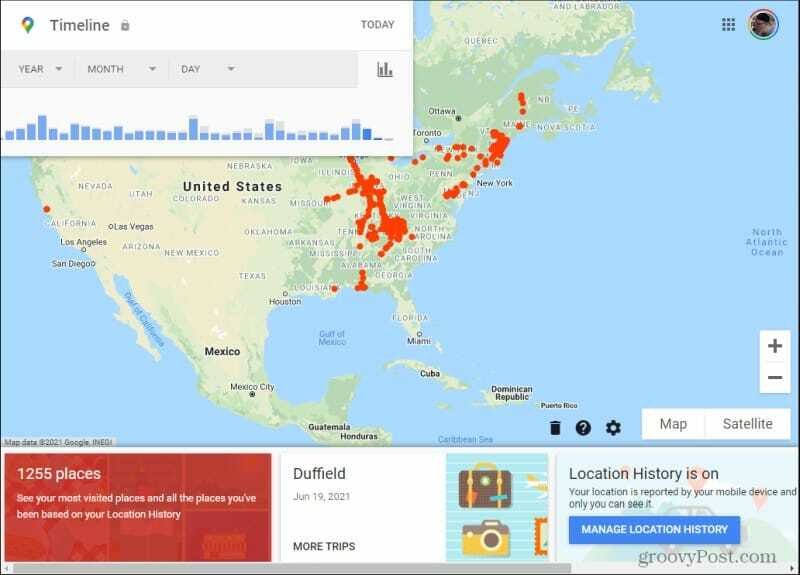
אתה יכול לראות את המיקומים האלה ממוינים לפי הביקורים הנפוצים ביותר על ידי בחירת מספר המקומות בתיבה האדומה בצד שמאל למטה.
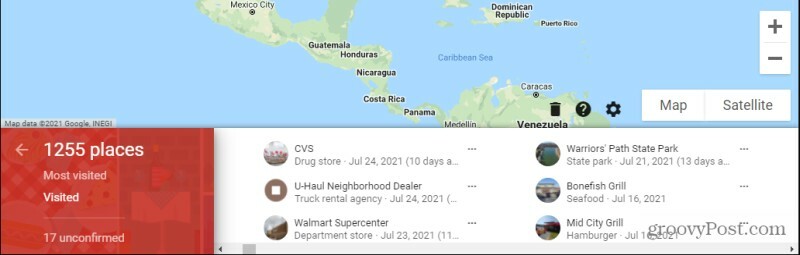
הסרת מיקומים שבהם ביקרת מההיסטוריה קצת יותר מסובכת מאשר מחיקת היסטוריית הגלישה שלך, אבל זה אפשרי.
בחר את שלוש הנקודות מימין למיקום שברצונך למחוק ובחר ביקור אחרון בציר הזמן שלך.
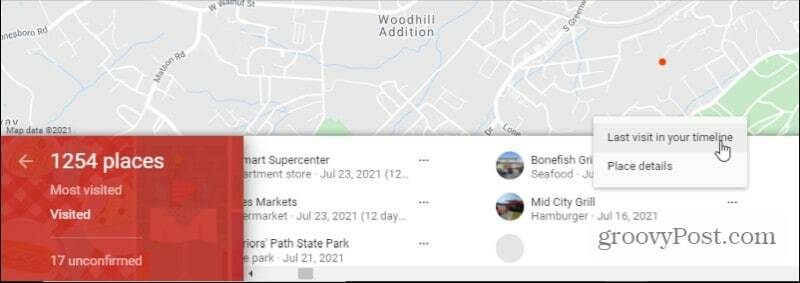
פעולה זו תפתח את ציר הזמן העדכני ביותר כאשר ביקרת במיקום זה. מצא את המיקום בציר הזמן, בחר את שלוש הנקודות מימין ובחר הסר את התחנה מהיום.
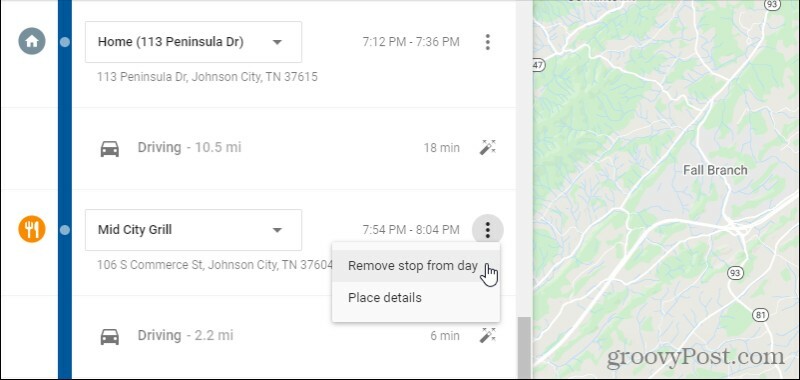
יהיה עליך לבחור לְהַסִיר שוב בחלון אישור להסרה שעצרת במיקום זה. עצירה זו לא תופיע עוד בהיסטוריית המיקומים שלך ב- Google.
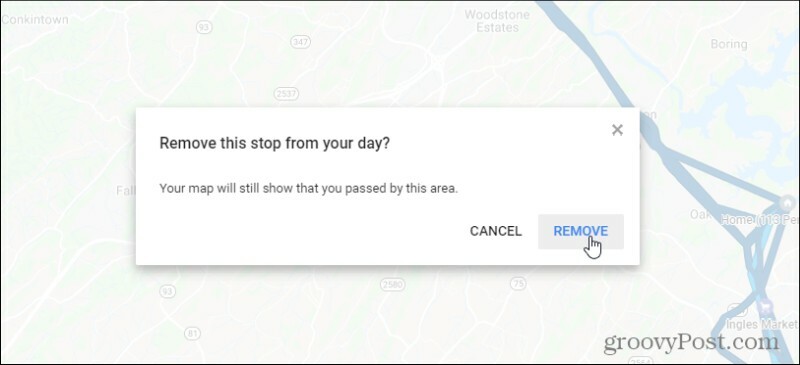
פעולה זו תסיר עצירות בודדות. זה יכול להיות מייגע לעשות זאת אם עצרת איפשהו פעמים רבות. יהיה עליך למחוק את התחנה הזו מכל מיקום בציר הזמן שבו היא מופיעה. עם זאת, גישה זו תפעל עבור אותן עצירות בודדות שביצעת פעם או פעמיים שאתה ממש לא רוצה שיופיעו בהיסטוריית המיקומים שלך ב- Google.
אם אינך רוצה שמיקום כלשהו יופיע בהיסטוריית המיקומים שלך, מוטב שתכבה לחלוטין את היסטוריית המיקומים בדף פקדי הפעילות הראשי.
התאמה אישית של מודעות
תחום אחד נוסף בדף הפעילות שלי שאתה צריך להקדיש זמן לחקר הוא התאמה אישית של מודעות. זה בתחתית הדף.
השבת התאמה אישית של מודעות או ביטול הסכמה לחברות ספציפיות
אם לא שינית דבר, סביר להניח שתראה סטטוס לפיו התאמה אישית של המודעה מופעלת עבור חשבונך.
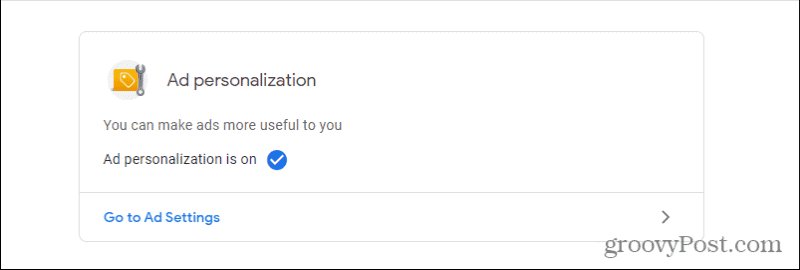
בחר עבור אל הגדרות מודעה להתאים אישית את האופן שבו Google מתאימה לך מודעות.
בחלק העליון של דף הגדרות המודעה, תראה מתג החלפה שבו תוכל להשבית לחלוטין את ההתאמה האישית של המודעה.
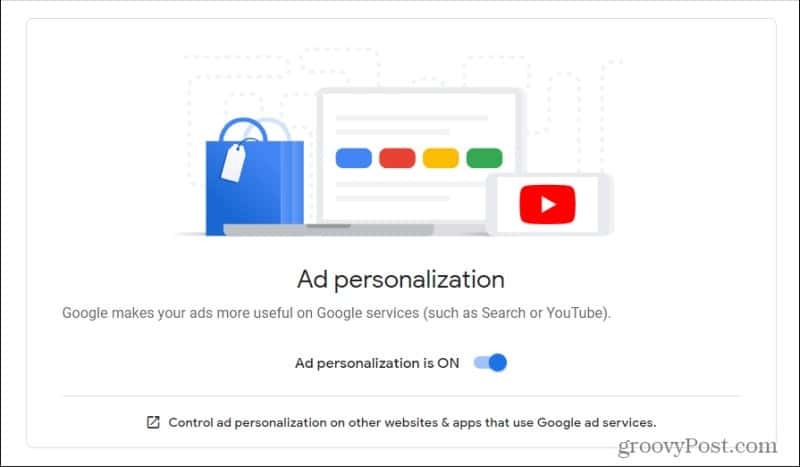
זכור כי המודעות שאתה רואה לא יהיו רלוונטיות לתחומי העניין שלך אם תעשה זאת. השבתת תכונה זו לא תשבית מודעות; זה רק יראה לך מודעות גנריות ובכנות יכול להפוך את החוויה שלך עם מודעות מקוונות למדי למשעממת.
ישנן מספר דרכים להתאים אישית את האופן שבו Google מותאמת אישית למודעות. הראשון הוא לבחור את הקישור בתחתית התיבה להתאמה אישית של מודעות שכתוב עליה: שליטה בהתאמה אישית של מודעות באתרים ואפליקציות אחרים המשתמשים בשירותי מודעות של Google.
פעולה זו תפתח דף שיפעיל סריקה מלאה בדפדפן שלך. הוא יחזיר את כל החברות המותאמות כרגע למודעות במהלך חיפושים שלך באינטרנט על סמך תחומי העניין שלך שזוהו על ידי Google.
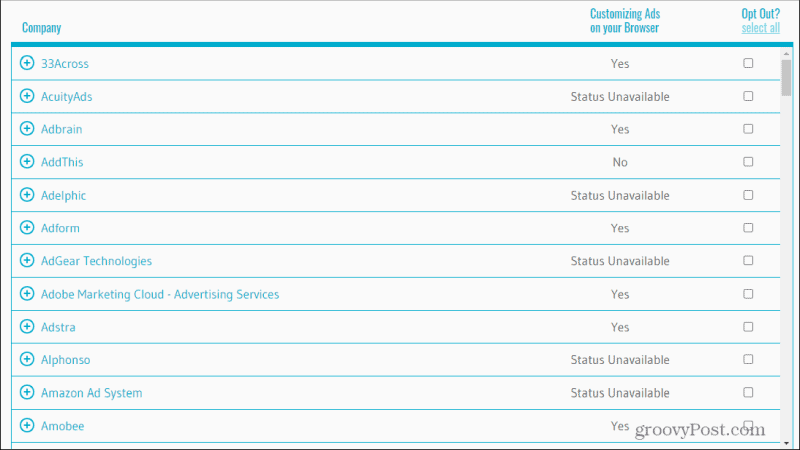
סרוק דרך אלה. האם אתה רואה כאן חברות שאין להן גישה לפרטי ההתאמה האישית של Google? בחר את בטל הסכמה קופסא.
התאמה אישית של המודעה שלך
בחזרה לדף הגדרות המודעה, האפשרות השנייה היא להתאים אישית את מה ש- Google הניחה לגבי תחומי העניין שלך.
אם תגלול למטה בעמוד, תראה מידע דמוגרפי ומידע שגוגל זיהה עליך על סמך החיפוש שלך והיסטוריית אתרים.
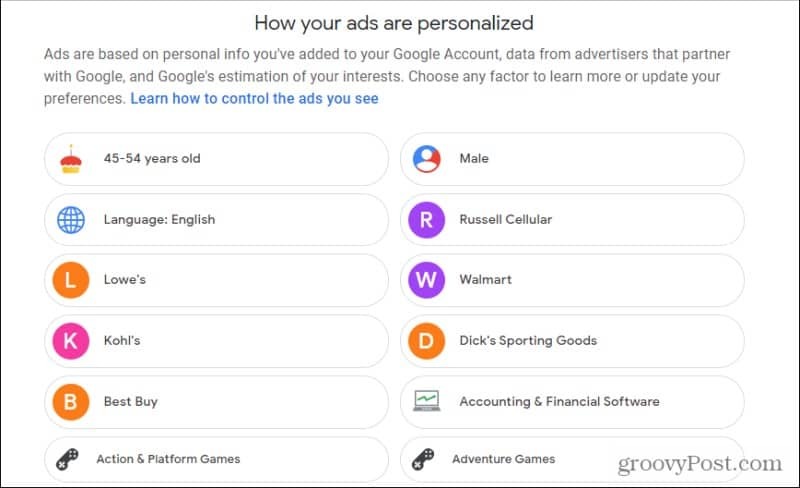
בחר אחד מאלה שלדעתך אינו מתאים לך באמת.
פעולה זו תפתח חלון שבו תוכל לבחור לכבות להשבית את המאפיין הזה.
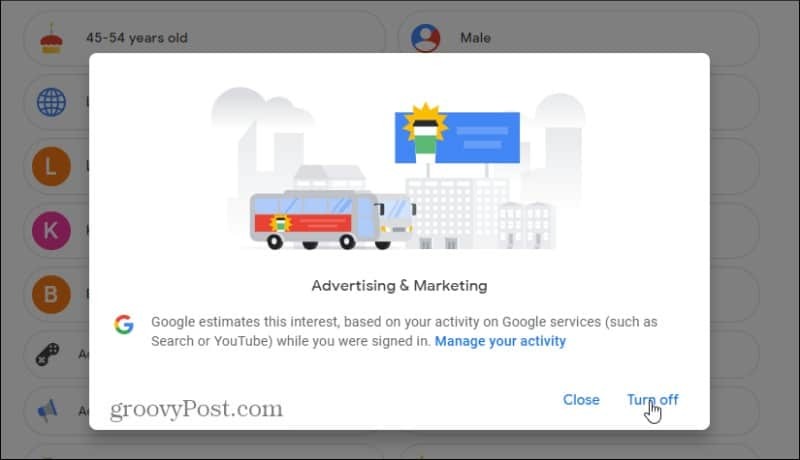
בדוגמה למעלה, השבתתי את הפרסום והשיווק כדי לומר ל- Google שאין לי עניין בנושא זה. זה יעזור לגוגל להתאים יותר מודעות לתחומי העניין האמיתי שלי ולהפוך את החוויה המקוונת שלי למהנה יותר. Google תציג מודעות לדברים שאני באמת מעוניין בהם.
כמובן, אם אתה משתמש בכל כלים לחסימת מודעות, מודעות הן די נקודה חשובה.
כיצד לנקות את המטמון, קובצי ה- Cookie והיסטוריית הגלישה של Google Chrome
Chrome עושה אחסון עבודה מצוין באחסון היסטוריית הגלישה, המטמון והעוגיות כדי לייעל את ביצועי הדפדפן שלך באינטרנט. איך שלה ...
המדריך שלך לשיתוף מסמכים ב- Google Docs, Sheets ו- Slides
תוכל לשתף פעולה בקלות עם האפליקציות מבוססות האינטרנט של Google. להלן המדריך שלך לשיתוף ב- Google Docs, Sheets ו- Slides עם ההרשאות ...



